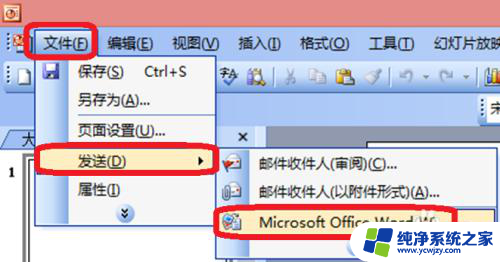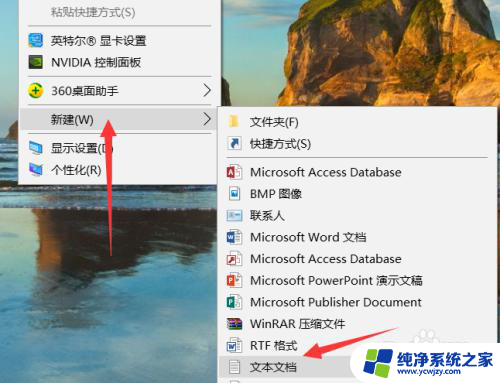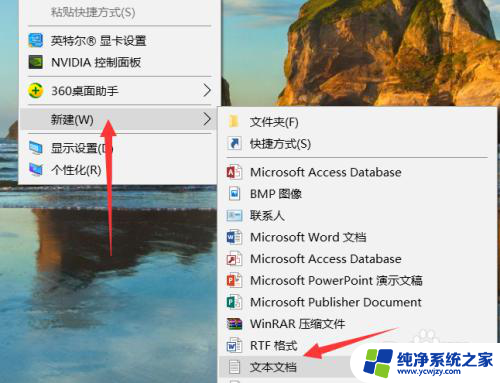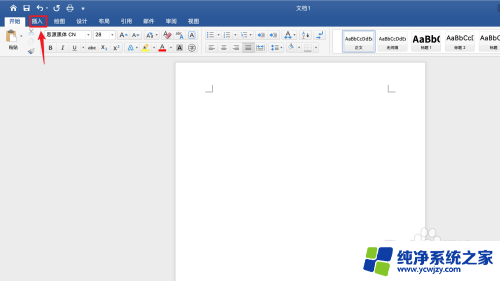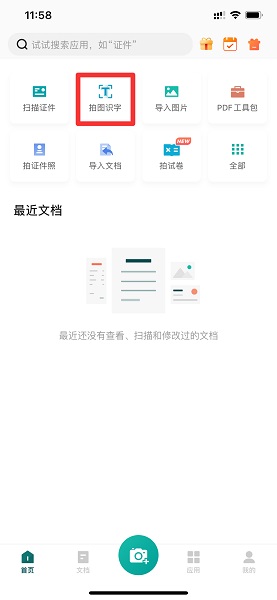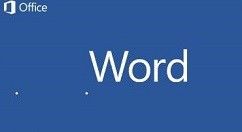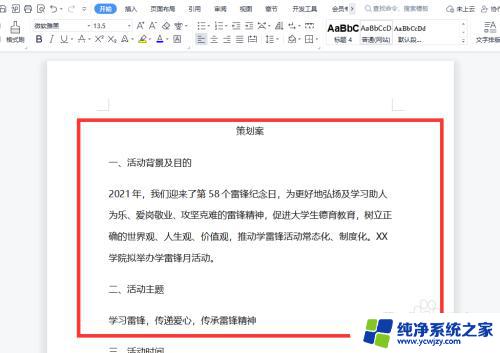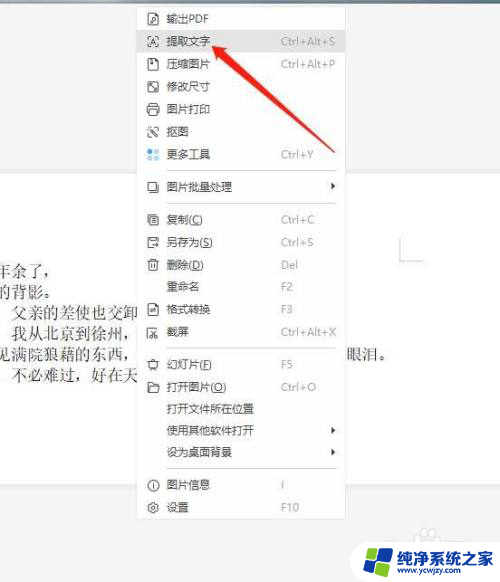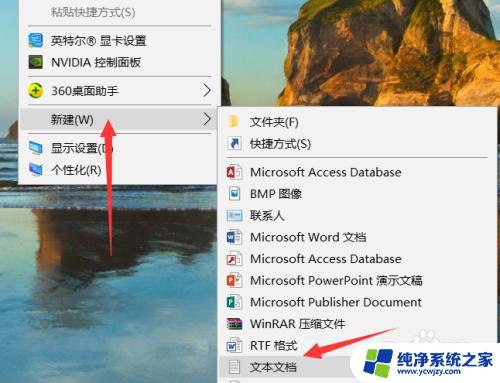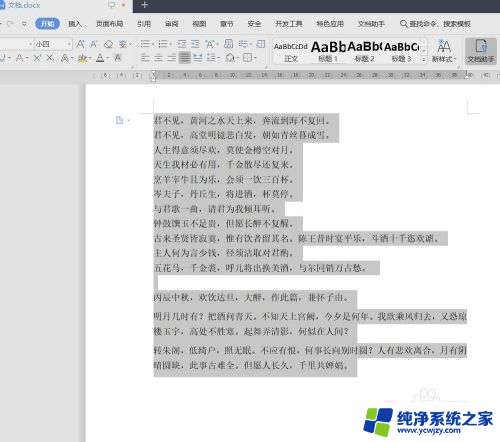ppt文字怎么转换成word文档 ppt文件转换成word文档的方法
ppt文字怎么转换成word文档,随着现代科技的不断进步,我们在工作和学习中常常会遇到需要将PPT文件转换成Word文档的情况,PPT文件通常用于演示和展示,而Word文档则更适用于编辑和排版。将PPT转换成Word可以为我们提供更多的编辑和修改空间,方便我们进行文字的精细调整和内容的扩展。如何实现PPT转Word呢?接下来我将为大家介绍几种简单实用的方法,让我们轻松应对这一问题。
具体步骤:
1.打开ppt,点击左上角的文件。在下拉框里选择"发送——Microsoft Office Word"。
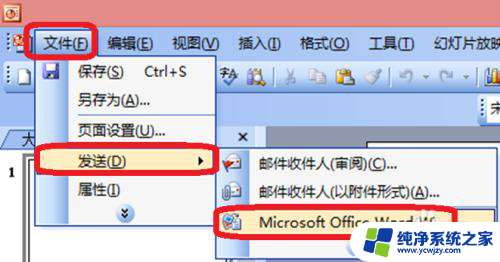
2.在发送Microsoft Office Word的选项卡中,选择Microsoft Office Word的版式。如果把整张的ppt完整地粘贴到word中,选择系统默认形式然后点击下方的“确定”。如果只需要ppt中文字,就点击“只使用大纲”前面的小圆圈,然后确定即可。根据需要进行选择。
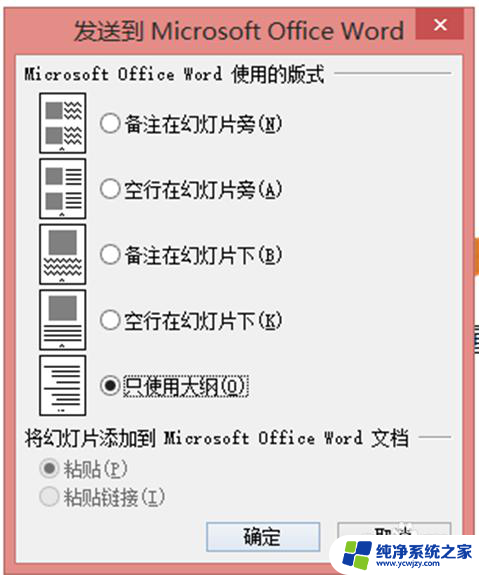
3.发送完毕,word文档会自动打开。这种方法转换的word文档,文字仅限于大纲部分的文字。
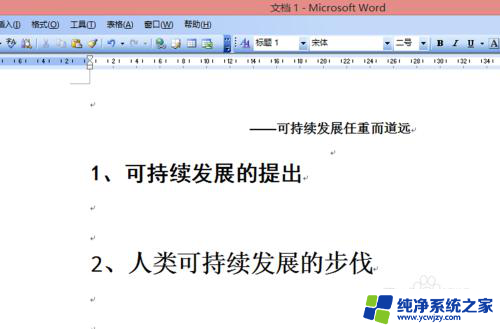
以上就是将PPT文字转换为Word文档的全部内容,如果您遇到此类情况,可以按照本指南操作解决问题,操作简单快捷,一步到位。